
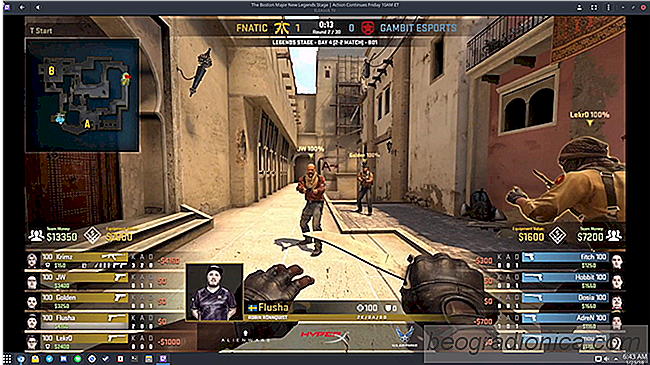
Twitch ist eine großartige Plattform, aber manchmal stürzt es den Browser ab, besonders unter Linux PCs, die nicht über viele Ressourcen verfügen. Um dieses Problem zu lösen, sollten Sie versuchen, Twitch-Streams ohne einen Webbrowser zu sehen. Wenn Sie Chrome verwenden, möchten Sie vielleicht eine andere Möglichkeit finden, Twitch-Streams zu sehen, wenn man bedenkt, dass der Browser im Laufe der Jahre zu einem wichtigen Ressource-Hogger geworden ist.
Vielleicht ist der beste Weg, Twitch-Streams ohne Browser zu verwenden, ein Tool zu verwenden genannt Gnome Twitch . Es ist ein eigenständiges Tool, das die Twitch-API nutzt, und ein paar andere Dinge, um es so zu machen, dass Benutzer Chrome oder Firefox unter Linux nicht öffnen müssen, um ihre Lieblingsströme zu sehen. Und das Beste daran ist, dass die Leistung gespart wird, weil der schwere Browser aus der Gleichung genommen wird.
Gnome Twitch kann unter Ubuntu installiert werden, sofern einige Voraussetzungen erfüllt sind. Der erste ist das "restricted-extra" -Paket. Das Restricted-Extensions-Paket wird Ubuntu die Möglichkeit geben, die proprietäre h.264-Video-Dekodierungssoftware zu verwenden. Um dieses Paket zu installieren, öffnen Sie ein Terminal-Fenster und geben Sie ein:
sudo apt-get install ubuntu-restricted-extras
Wenn der h.264-Decoder auf dem System installiert ist, müssen Sie nur Gnome Twitch installieren. Dies geschieht über ein PPA, da Gnome Twitch standardmäßig nicht auf Ubuntu-Softwarequellen ist.
sudo add-apt-repository ppa: nilarimogard / webupd8
Nach dem HinzufĂĽgen der Softwarequelle, die Ubuntu mit Gnome Twitch versorgen wird aktualisieren Sie Ubuntu, um diese Ă„nderungen zu berĂĽcksichtigen.
sudo apt update
Installieren Sie die Software zuletzt mit:
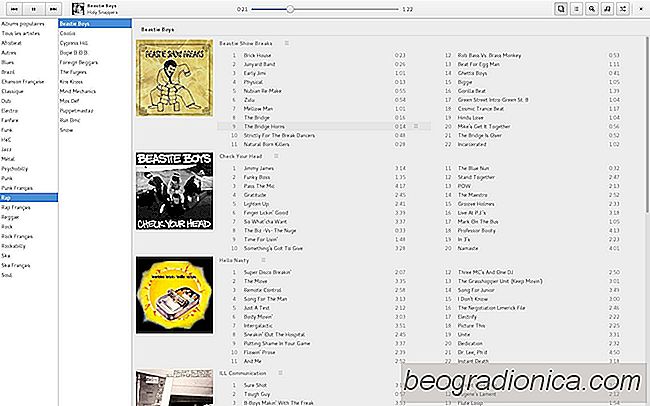
7 GroĂźe Linux App Alternativen fĂĽr Windows Apps
Möchten Sie von Microsoft Windows zu Linux wechseln? Wenn dies der Fall ist, müssen Sie verstehen, dass viele Ihrer Windows-Programme nicht auf Ihrem Linux-PC ausgeführt werden können. Sie können das Wine-Tool auf Ihrem Linux-Computer verwenden, um einige Programme zum Laufen zu bringen, aber es ist nicht perfekt.
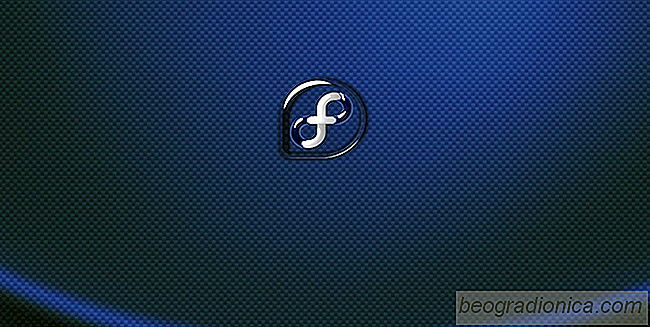
HinzufĂĽgen von Third-Party-Repositorys und RPMs in Fedora
Mit Fedora akzeptieren Sie die Third-Party-Software unter Linux, die Sie täglich verwenden wird niemals standardmäßig enthalten sein. Das ist unbequem, aber nicht das Ende der Welt. Das liegt daran, dass es einige großartige Dienste und Ressourcen gibt, die Benutzern helfen, Drittanbieter-Repositorys und RPMs in Fedora hinzuzufügen, um das zu bekommen, was sie brauchen.